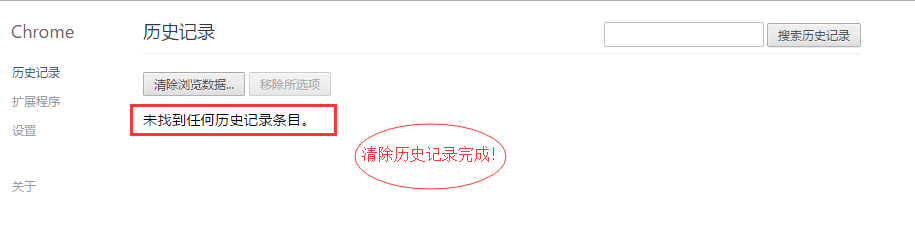1、在电脑桌面双击“谷歌浏览器”,打开运行“谷歌浏览器”。

2、进入到谷歌浏览器的界面,点击右方的工具栏边上的一个图标,如下图:
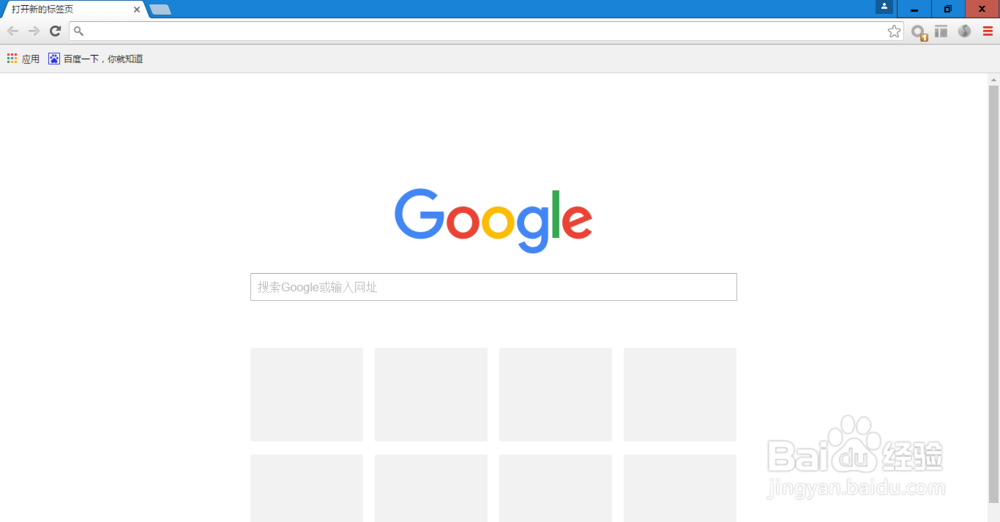
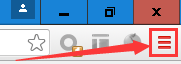
3、点击了图标之后,选择“历史记录”,再点击“历史记录”。

4、跳转到“历史记录”界面,点击“清除浏览数据”。
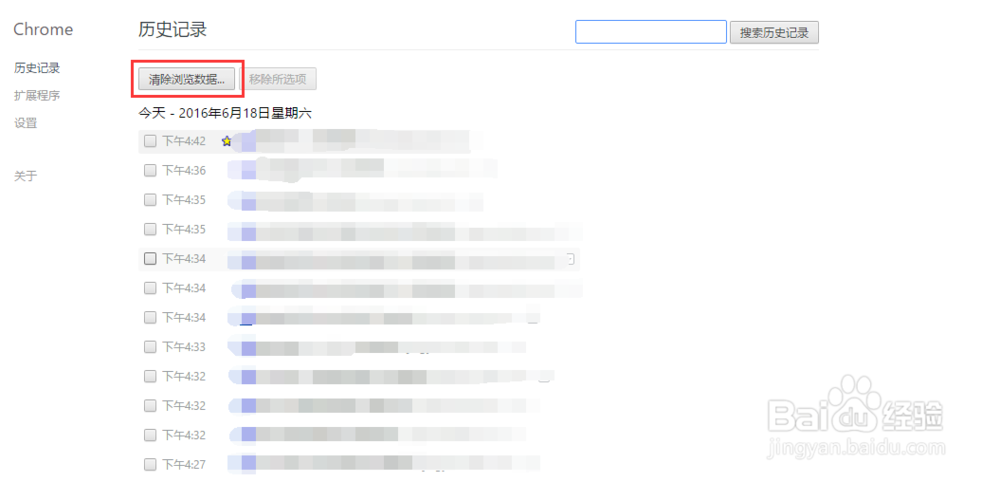
5、选择要清除的时间段,你也可以选择全部,然后勾选想要清除的数据,最后,点击“清除浏览数据”。

6、等待浏览器片刻,恭喜你,“历史记录”清除完毕,再也没人可以发现你浏览了什么网页啦!
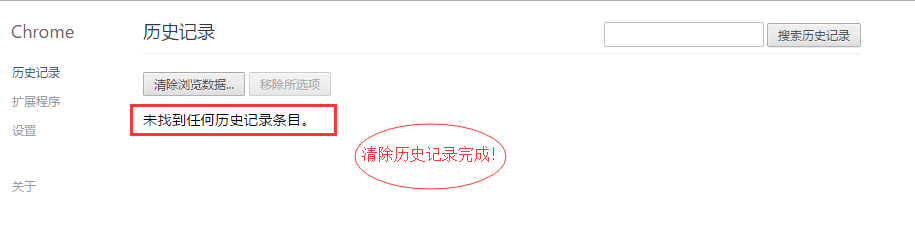
时间:2024-10-12 16:17:40
1、在电脑桌面双击“谷歌浏览器”,打开运行“谷歌浏览器”。

2、进入到谷歌浏览器的界面,点击右方的工具栏边上的一个图标,如下图:
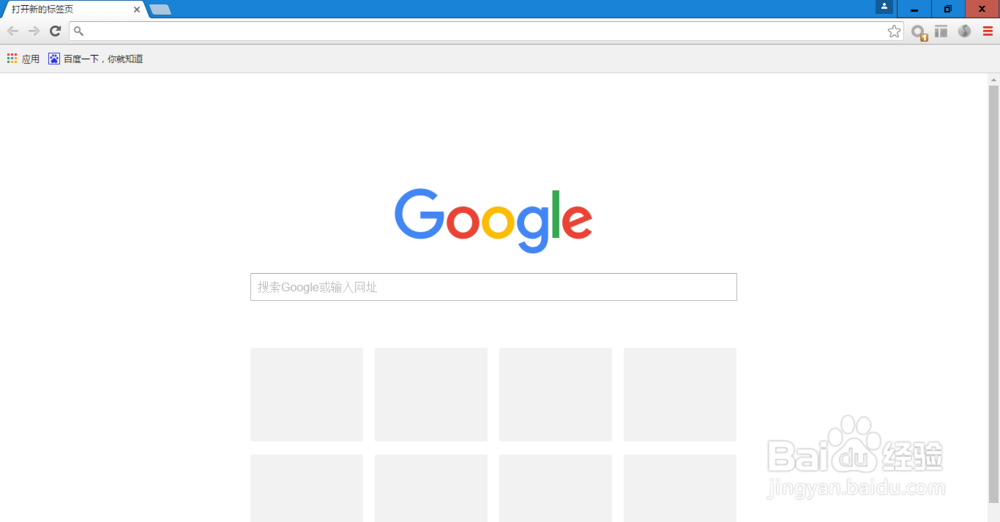
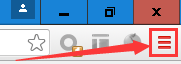
3、点击了图标之后,选择“历史记录”,再点击“历史记录”。

4、跳转到“历史记录”界面,点击“清除浏览数据”。
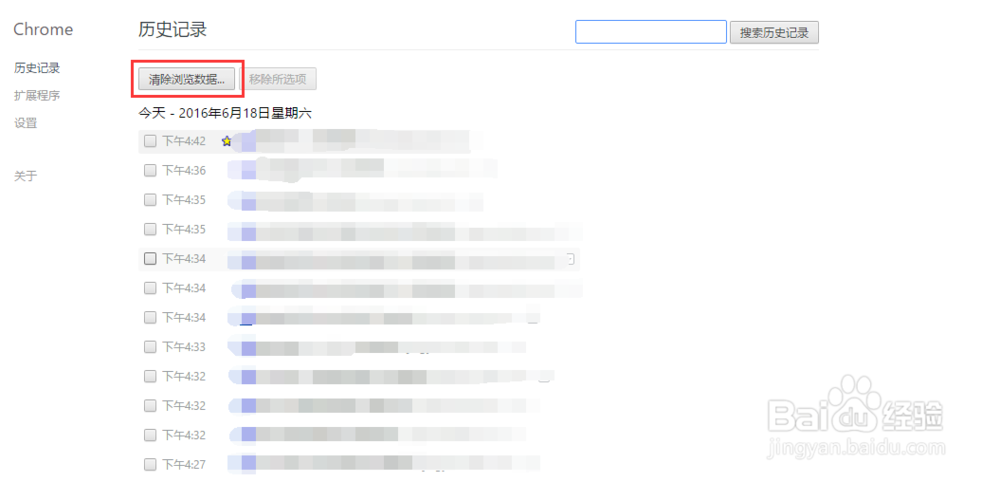
5、选择要清除的时间段,你也可以选择全部,然后勾选想要清除的数据,最后,点击“清除浏览数据”。

6、等待浏览器片刻,恭喜你,“历史记录”清除完毕,再也没人可以发现你浏览了什么网页啦!